Dauguma „Windows 10“ operacinės sistemos vartotojų pranešė, kad pelės žymeklio nėra ir dingo „Windows 10 PC“. Tai yra gana erzinanti problema ir operacinei sistemai, kuri tapo populiari tik dėl „Graphic“ vartotojo sąsaja, trūksta svarbiausios GUI dalies, kuri yra pelė, ją naudoti yra gana sunku PC.
Tačiau nesijaudinkite, nes mes radome šios tipiškos problemos sprendimą, kuris taip pat veikia, naudojant kurį ir atlikdami veiksmus galite lengvai išspręsti pelės dingimo problemą savo kompiuteryje.
Pastaba: jei naudojate nešiojamąjį kompiuterį, tiesiog pabandykite paspausti klavišą fn ir bet kurį klavišą nuo F1 iki F12. Turite išbandyti kiekvieną klavišą nuo F1 iki F12 su fn ir pabandyti sužinoti, ar pelės žymeklis įjungtas, ar ne. Kadangi dauguma nešiojamųjų kompiuterių gamintojų suteikė šią funkciją, norėdami išjungti pelės klaviatūros ir pelės usinf fn klavišą ir bet kurį klavišą nuo F1 iki F12.
Pavyzdžiui :-
- Pabandykite paspausti F1, F2, F3 ir kt. Ir toliau tikrinkite, ar jūsų problema išspręsta.
- Pabandykite paspausti fn ir F1 kartu, tada fn ir F2 kartu ir pan., Ir patikrinkite, ar jūsų problema išspręsta.
Tai gali vėl įgalinti pelės kilimėlį, jei bet kuriuo atveju jį netyčia išjungėte. Jei tai neišspręsta, išbandykite toliau pateiktus metodus.
Rekomenduojamas: Pelės žymeklis dingo „Google Chrome“ naršyklėje
1 metodas - atnaujinkite pelės tvarkyklę
1 - paspauskite lango raktas ir R kartu atidaryti.
2 - Dabar parašyk devmgmt.msc jame ir paspauskite klavišą „Enter“.
3 - Atsidarius įrenginio tvarkytuvės langui., Atlikite toliau nurodytus veiksmus.
4 - paspauskite Tab klavišą, norėdami pasirinkti aukščiausią pagrindinį įrašą iš įrenginių tvarkytuvių sąrašo.
5 - Dabar toliau spauskite rodyklės žemyn klavišas judėti žemyn ir pasiekti tašką Pelės ir kitas žymėjimo prietaisas.
6 - Dabar spustelėkite dešinysis rodyklės klavišas klaviatūroje, kad ją išplėstumėte.
7 - dar kartą paspauskite mygtuką rodyklės žemyn klavišas norėdami pasirinkti pelės įrenginį.
8 - Dabar paspauskite „Shift“ + F10 norėdami atidaryti kontekstinį meniu.
9 - vėl pasirinkite Atnaujinti tvarkyklę naudodamiesi rodyklės žemyn klavišu ir paspauskite įveskite.
10 - vykdykite ekrane pateiktas instrukcijas, kad atnaujintumėte pelės tvarkyklę.
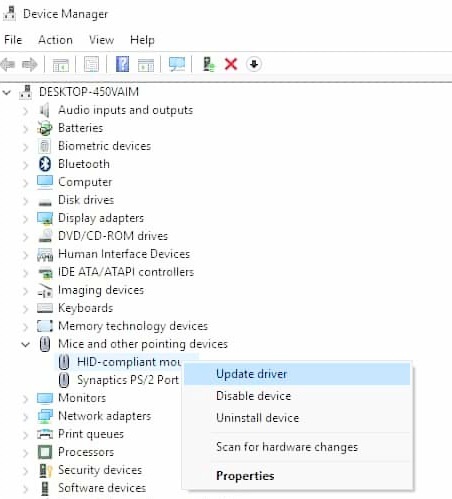
2 metodas - iš naujo įjunkite pelę pelės nustatymuose
1 - paspauskite lango klavišas + I kartu atidarykite nustatymų skydelį.
2 - Dabar paspauskite tabuliavimo klavišą, kad pasirinktumėte pirmąjį elementą, tada naudokite rodyklių klavišą, norėdami naršyti ir galiausiai vieną kartą prietaisai yra pasirinktas, paspauskite Enter.
3 - Dabar naudokite dar kartą skirtuką ir rodyklių klavišus, kad pasirinktumėte Pelė iš kairės pusės meniu.
4 - dabar pasirinkite papildomos pelės parinktys.
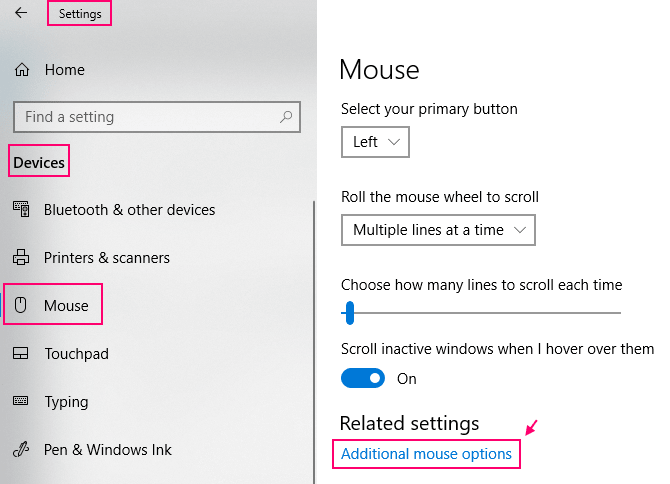
5 - Dabar pasirinkite „Clickpad“ iš viršutinių skirtukų.
6 - Galiausiai pasirinkite Spustelėkite planšetinį kompiuterį Įgalinti įgalinti pelės pultą.
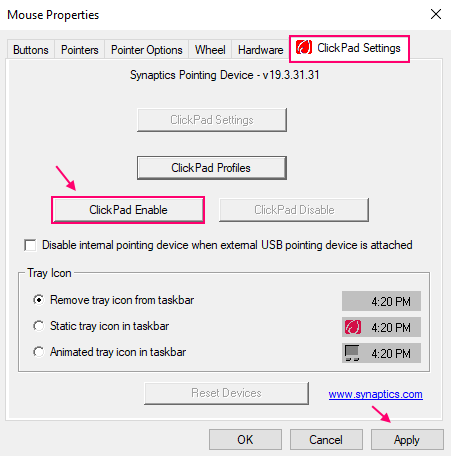
Greičiausiai jūsų pelės žymeklis bus atkurtas.
![Kaip apsaugoti ZIP failus sistemoje „Windows 10“ [geriausi įrankiai]](/f/e50cd485cd69a10c63d0cc92cead1ee4.jpg?width=300&height=460)

